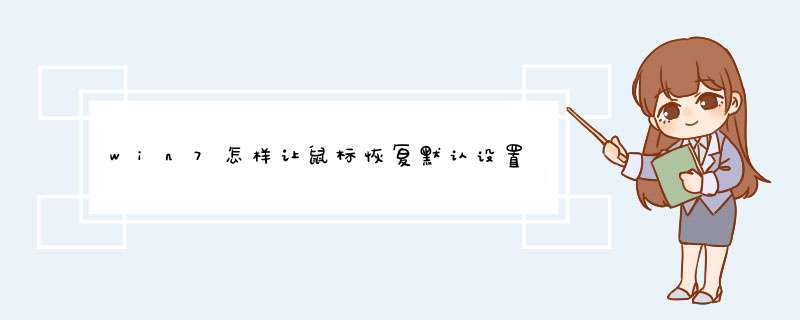
方法如下:
1、鼠标键:切换主、次按钮处不要勾选,双击速度设置从左至右”7“,单击锁定处不要勾选;
2、指针:方案采用”Windows Aero(系统方案)“,并勾选”启用指针阴影“和”允许主题更改鼠标指针(L)”。“使用默认值”可以将“自定义”处的更改恢复默认值。
3、指针选项:“称动”快慢指针处于“6”并勾选“提高指针精确度”,勾选“在打字时隐藏指针”,其它项不选。
4、滑轮:“垂直滚动”选“一次滚动下列行数”为3;“水平滚动”处设置为3,点击确认。
拓展资料:
Windows 7,中文名称视窗7,是由微软公司(Microsoft)开发的 *** 作系统,内核版本号为Windows NT 6.1。Windows 7可供家庭及商业工作环境:笔记本电脑 、平板电脑 、多媒体中心等使用。和同为NT6成员的Windows Vista一脉相承,Windows 7继承了包括Aero风格等多项功能,并且在此基础上增添了些许功能。
Windows 7可供选择的版本有:入门版(Starter)、家庭普通版(Home Basic)、家庭高级版(Home Premium)、专业版(Professional)、企业版(Enterprise)(非零售)、旗舰版(Ultimate)。
2009年7月14日,Windows 7正式开发完成,并于同年10月22日正式发布。10月23日,微软于中国正式发布Windows 7。2015年1月13日,微软正式终止了对Windows 7的主流支持,但仍然继续为Windows 7提供安全补丁支持,直到2020年1月14日正式结束对Windows 7的所有技术支持。
参考资料:Windows 7_百度百科
Win7没有初始化功能,只能使用系统镜像进行重装。
系统还原的目的是在不需要重新安装 *** 作系统,也不会破坏数据文件的前提下使系统回到工作状态。系统还原在Windows Me就加入了此功能,并且一直在WindowsMe以上的 *** 作系统中使用。
系统还原可以恢复注册表、本地配置文件、COM+ 数据库、Windows 文件保护(WFP)高速缓存(wfp.dll)、Windows 管理工具(WMI)数据库、Microsoft IIS 元数据,以及实用程序默认复制到“还原”存档中的文件。
1、在桌面左下角的搜索处打入:“恢复”二字,一些相关内容出现,点击“还原计算机或重装windows”。
2、打开后,出现页面,鼠标点击“打开系统还原”的字。
3、如果出现此框,说明电脑系统中没有开启“系统保护”,我们就要实现开启。
4、进入“系统属性”,鼠标点击属性卡上方的“系统保护”,再点一下“配置”。
5、看到“还原”下有三个按钮,我们选择“还原系统设置”的按钮,再确定即可。
没有使用鼠标垫,在光滑屏幕或者玻璃面上使用也会造成鼠标乱动。下面是我帮大家整理的电脑鼠标自己乱动的解决方法,仅供参考,欢迎大家阅读。
电脑鼠标自己乱动的解决方法 篇1原因一:鼠标垫不平。
解决方法:将鼠标垫铺平。
遇到鼠标乱动的情况,首先检查鼠标垫是否铺平。如果没有铺平,会造成鼠标乱动的情况,清理下鼠标垫。
原因二:鼠标进灰尘
解决办法:清理鼠标里的灰层
鼠标的滚动珠有缝隙,容易进灰层,卡住滚动珠,就会造成鼠标乱动,可以将鼠标拆开,清理下灰层。
原因三:某东西压住键盘或有东西掉进键盘的按键里。
解决办法:清理下键盘,保证键盘按键正常使用。
如果有东西压着笔记本的触摸板或者压住了键盘的按键或者有东西卡在按键里,都会造成鼠标乱动。
原因四:有木马或病毒
解决方法:使用杀毒软件清理木马和杀毒
如果电脑中木马或者中病毒,鼠标有可能会乱动,可以使用杀毒软件清理木马和病毒。
原因五:是否被远程控制
解决办法:关闭远程控制
有时候可能使用远程解决问题时选择允许被控制,却忘记结束远程控制,比如使用qq中的远程控制,所以遇到鼠标乱动的情况可以检查一下是否有开启远程的情况。
原因六:鼠标驱动与系统发生冲突
解决办法:将鼠标快速初始化的勾去掉
有时候可能是与系统发生冲突,那么就选择控制面板,找到鼠标,在快速初始化前的勾去掉。
电脑鼠标自己乱动的解决方法 篇2光电鼠标的工作原理
在光电鼠标内部有一个发光 二极管 ,通过该发光二极管发出的光线,照亮光电鼠标底部表面(这就是为什么鼠标底部总会发光的原因)。然后将光电鼠标底部表面反射回的一部分光线,经过一组光学透镜,传输到一个光感应器件(微成像器)内成像。这样,当光电鼠标移动时,其移动轨迹便会被记录为一组高速拍摄的连贯图像。最后利用光电鼠标内部的一块专用图像分析芯片(DSP,即数字微处理器)对移动轨迹上摄取的一系列图像进行分析处理,通过对这些图像上特征点位置的变化进行分析,来判断鼠标的移动方向和移动距离,从而完成 光标 的定位。
鼠标指针乱动解决方法
了解原理后我们就来分析一下鼠标指针乱动的一些原因和解决方法吧。
首先,当然要把你的鼠标接入到另一台电脑上,检测一下是否是鼠标本身硬件的问题。如果是,那只能建议你换一只新的鼠标啦。因为修鼠标可不是一件容易的事。如果不是鼠标本身的问题,我们就进行如下的尝试吧。
1. 鼠标DPI不匹配,主控芯片跟不上的原因,解决方法:
①XP系统,在“开始”菜单--->“设置”--->单击“控制面板”-->找到“鼠标”双击打开鼠标属性--->“指针选项”--->去掉“提高指针精确度”的'勾选项。
②WIN7系统,在“开始”菜单找到“控制面板”单击--->找到“鼠标”双击打开鼠标属性--->“指针选项”--->去掉“提高指针精确度”的勾选项。
然后在“控制面板”--->“鼠标属性”-->“硬件”-->“属性”-->“高级设置”-->去掉“快速初始化”勾选项。
2. 鼠标指针失速而引起的指针乱动,解决方法:
① 单击“设备管理器”按钮。在桌面上右击“我的电脑”图标,在d出的快捷菜单中选择“属性”命令,d出“系统属性”对话框,选择“硬件”选项卡,单击“设备管理器”按钮。
②双击鼠标设备。打开“设备管理器”窗口,展开“鼠标和其他指针设备”选项,并双击PS/2 Compatible Mouse选项。
③取消快速初始化。在d出的对话框中选择“高级设置”标签页,取消选择“快速初始化”复选框,单击“确定”按钮即可。
3. 触控板上有异物或键盘按键的冲突,解决方法:
检查并清洁触控板,尝试使用触控板,看是否鼠标仍然乱动。检查并清理键盘,看是否有按键损坏和非正常按下。尝试打开和关闭触控板,以排除触控板的影响。
4. 相关驱动的影响,解决方法:
打开安全软件或自带的检测驱动的程序,检测驱动是否运行正常,是否需要更新。也可向相应的售后工程师寻求帮助。
5. 鼠标与鼠标垫接触不均影响,解决方法:
确保鼠标垫的清洁完好且放置在平整的桌面上。
电脑鼠标自己乱动的解决方法 篇3鼠标自己乱动是怎么回事:
1、如果你是笔记本电脑的话,咱们先去关闭电脑上的触摸板,点击查看关闭教程
2、你的鼠标是否是进水了,如果不小心进水的话,使用吹风机吹干再使用。
3、其它电子设备的信号干扰,查看周围是否有什么电子设备,有磁场信号干扰等,可以将手机、平板、无线充电器等,远离电脑试一下。
4、是否是有小伙伴对你恶作剧,在你电脑上额外插了一个无线鼠标,建议用户检查一下是不是有多余的USB插头。
5、首先看一下自己的鼠标垫有没有铺平,鼠标垫不平整鼠标容易自己移动乱晃。
6、然后就是鼠标进灰了,使用的时间过长就会容易卡灰,可以拆开来清理一下。
7、电脑出现了木马或者病毒导致了中毒的情况发生,可能会导致鼠标变卡乱动。
8、鼠标的驱动在更新升级的时候出现了故障,没有和系统进行兼容导致的问题。
鼠标无线鼠标失灵解决方法:
1、确认鼠标上的开关是否打开,如果没打开,请打开开关按钮。
2、确认鼠标里的电池是否有电,如果电池没电,请更换新的电池。
3、确认接收器是否连接好,如果已接好,尝试请更换另一个USB接口试下。
4、以上都排查没问题,多半就是鼠标硬件坏了,只能更换新的无线鼠标。
5、还有可能就是系统与鼠标不兼容,那就需要重装一个兼容性好的系统版本了。
欢迎分享,转载请注明来源:内存溢出

 微信扫一扫
微信扫一扫
 支付宝扫一扫
支付宝扫一扫
评论列表(0条)